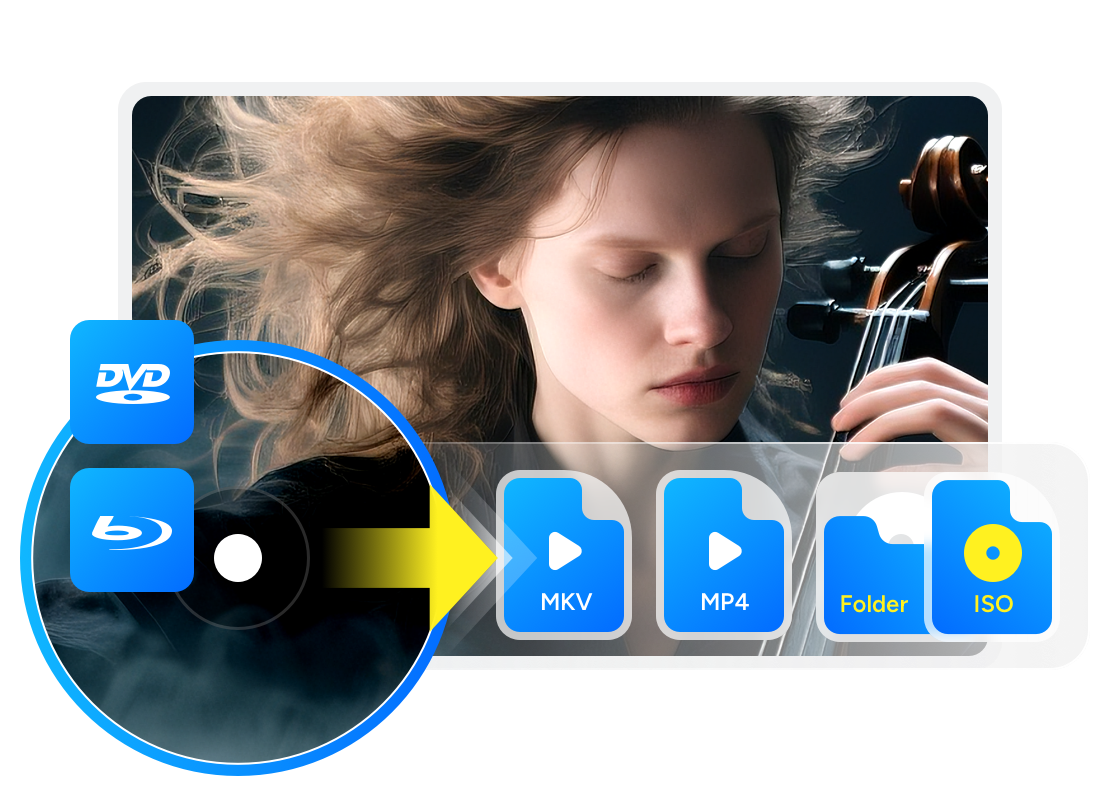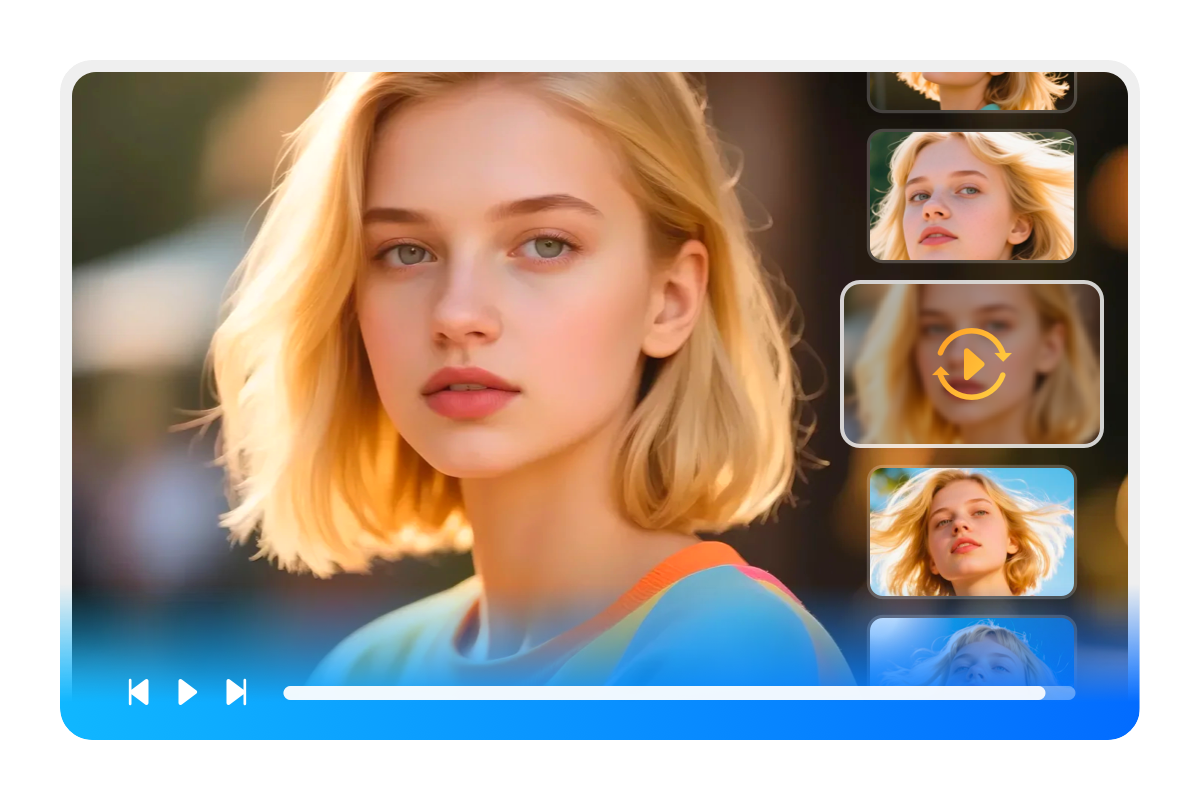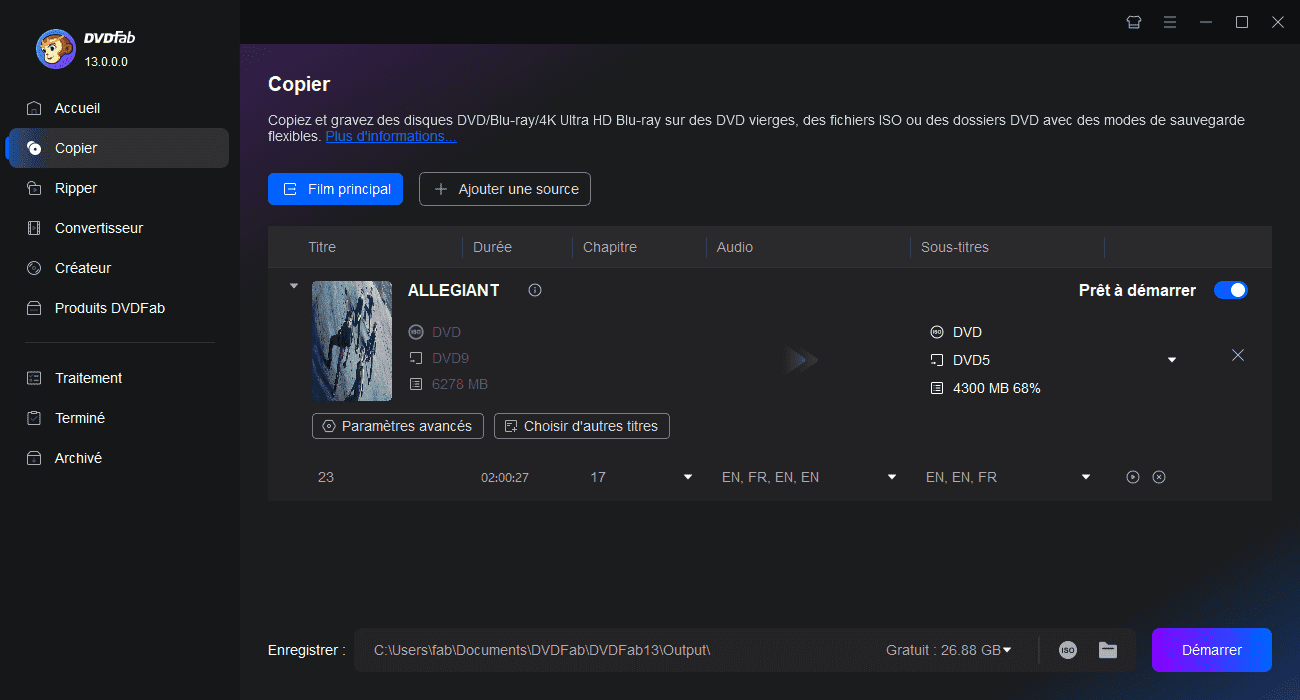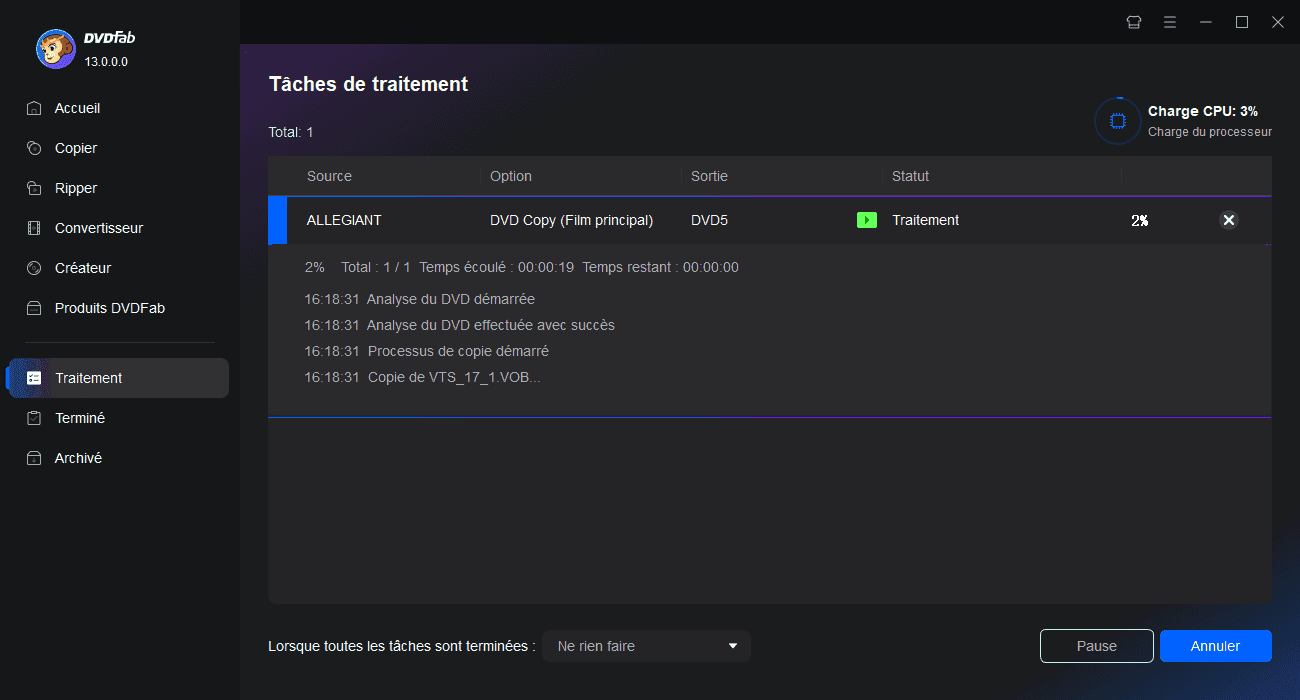Décrypter un DVD/Blu-ray librement pour la copie et le rip
Décryptage universel
Décrypter un DVD/Blu-ray librement pour la copie et le rip
DVDFab HD Decrypter peut supprimer presque toutes les protections de DVD (CSS, RC, RCE, APS, UOPs et Sony ARccOS) et les protections de Blu-ray (AACS, RC, UOPS et BD-Live) des DVD et Blu-rays sortis il y a un an.
Avec ce DVD/Blu-ray décrypter gratuit, vous bénéficierez d'un accès transparent à vos DVD ou Blu-ray cryptés ainsi qu'une copie et conversionpour une utilisation ultérieure.
Avec ce DVD/Blu-ray décrypter gratuit, vous bénéficierez d'un accès transparent à vos DVD ou Blu-ray cryptés ainsi qu'une copie et conversionpour une utilisation ultérieure.

Sauvegarde sans perte
Copier DVD/Blu-ray au ratio 1:1 our une lecture parfaite sur le serveur multimédia domestique
DVDFab HD Decrypter propose un mode disque complet et un mode film principal pour copier le contenu complet ou la partie principale du film de votre DVD ou Blu-ray sur un DVD-9 ou BD50 vierge, un fichier image ISO ou un dossier.
La qualité vidéo de sortie sera aussi bonne que l'original, sans perte de qualité, vous garantissant une expérience de visionnage immersive sur n'importe quel serveur multimédia domestique.
La qualité vidéo de sortie sera aussi bonne que l'original, sans perte de qualité, vous garantissant une expérience de visionnage immersive sur n'importe quel serveur multimédia domestique.

Formatage flexible
Convertir des DVD et des Blu-ray aux formats MKV et MP4
Alors que le MP4 est compatible avec tous les appareils, le MKV permet un stockage illimité des vidéos, de l'audio et même des pistes de sous-titres.
Avec ce DVD/Blu-ray Ripper gratuit, vous pouvez ripper des vidéos non-H.265/4 K en MKV/MP4. Passthrough avec une qualité 480p sans perte.
Avec ce DVD/Blu-ray Ripper gratuit, vous pouvez ripper des vidéos non-H.265/4 K en MKV/MP4. Passthrough avec une qualité 480p sans perte.

Utiliser au mieux l'expérience acquise
Personnalisez votre vidéo grâce à un éditeur vidéo intégré
Lors de la conversion d'un DVD ou d'un Blu-ray, DVDFab HD Decrypter lance l'éditeur vidéo intégré essentiel pour vous aider à peaufiner votre fichier vidéo de sortie.
Vous êtes libre de couper, découper, faire pivoter, fusionner des vidéos, appliquer des filigranes et ajouter des sous-titres. Vous pouvez également modifier la couleur de la vidéo si vous extrayez des enregistrements obsolètes.
Vous êtes libre de couper, découper, faire pivoter, fusionner des vidéos, appliquer des filigranes et ajouter des sous-titres. Vous pouvez également modifier la couleur de la vidéo si vous extrayez des enregistrements obsolètes.
Recadrer
Recadrer la vidéo au format souhaité
Découper
Découpez les séquences non désirées pour obtenir une vidéo parfaite
Filigrane
Ajouter un filigrane (image/texte) à la vidéo
Sous-titres externes
Ajouter des sous-titres externes (format SRT/ASS) à la vidéo
Fusionner
Fusionner plusieurs clips en un seul
Luminosité
Régler la luminosité, le contraste et la saturation
Version gratuite VS Version payante
Version gratuite | DVDFab DVD Copy | DVDFab DVD Ripper | DVDFab All-In-One | |
|---|---|---|---|---|
42,50€ Acheter | 59,49€ Acheter | 279,99€ Acheter |
Protection contre la copie prise en charge | Sortie il y a plus d'un an (DVD/Blu-ray) | Le plus récent (DVD) | Le plus récent (DVD) | Le plus récent (DVD/Blu-ray) |
|---|---|---|---|---|
Prise en charge des DVD/BD pour adultes | (DVD) | (DVD) | (DVD/Blu-ray) | |
Cloud Decryption Service | ||||
Format de sortie | - DVD/BD/dossier/fichier image ISO - MKV/MP4 | DVD/dossier/fichier image ISO | Plus de 1000 formats vidéo et audio, dont MP4, MKV, MP3, etc. | - Fichier DVD/BD/dossier/image ISO - Plus de 1000 formats vidéo et audio, dont MP4, MKV, MP3, etc. |
Sauvegarde sur DVD-9/BD-50 | (DVD/Blu-ray) | (DVD) | (DVD/Blu-ray) | |
Compression du disque/vidéo | (DVD) | (Vidéo) | (DVD/Blu-ray/UHD/Vidéo) | |
Résolution de vidéo de sortie | Sans perte | Sans perte | Sans perte Mise à niveau jusqu'à 1080P | Sans perte Mise à niveau jusqu'à 1080P/4K |
Modes de copie pris en charge | Disque entier Film principal | Disque entier Film principal Personnaliser Cloner/Graver Diviser Fusionner | Disque entier Film principal Personnaliser Cloner/Graver Diviser (DVD uniquement) Fusionner | |
Graver une ISO sur un disque | Moteur ImgBurn uniquement | (DVD) | (DVD/Blu-ray/UHD) | |
Graver une vidéo sur un disque | ||||
Supprimer Cinavia | ||||
Conversion entre disques | ||||
Mise à niveau du micrologiciel du lecteur | ||||
Accélération matérielle du GPU |
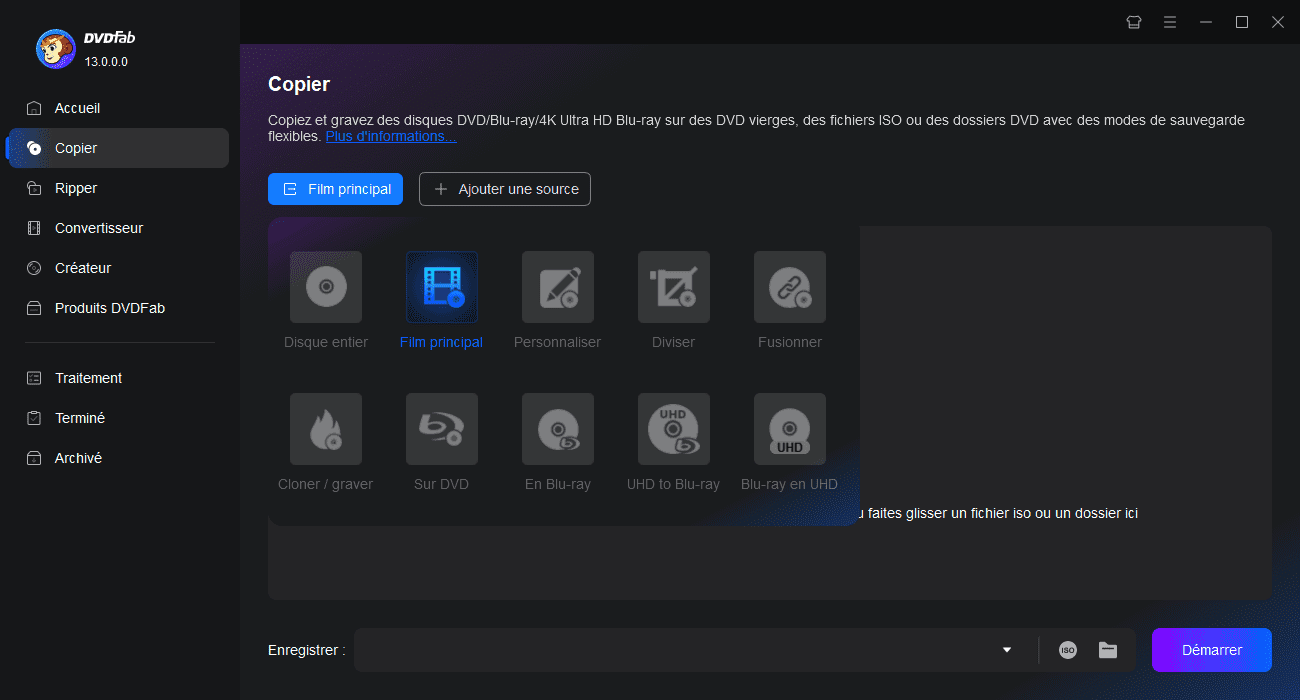
Étape 1. Lancez DVDFab et chargez la source DVD
Ouvrez DVDFab et choisissez l'option « Copier » ou « Extracteur ». Insérez votre DVD dans le lecteur ou accédez-y en cliquant sur le bouton « Ajouter ». Si la source est un fichier ISO ou un dossier, glissez-déposez simplement le fichier sur la page principale.
Étape 2. Sélectionnez un mode et personnalisez le DVD de sortie
Choisissez un mode de copie selon vos besoins. Ou cliquez sur « Choisir un autre profil » pour sélectionner un format de sortie. Des options sont disponibles pour sélectionner les pistes audio et les sous-titres, définir les paramètres vidéo et audio, et bien plus encore.
Étape 3. Commencez à copier DVD gratuitement et rapidement.
Sélectionnez votre répertoire de sortie et appuyez sur le bouton « Démarrer ». Le processus de conversion s'affichera clairement et vous pourrez l'annuler à tout moment.
Regarder la vidéo
Plus de 80 millions de personnes nous font confiance

E
Elena Jones
RéalisateurDVDFab HD Decrypter est vraiment un outil multifonctionnel. Je peux l'utiliser pour décrypter et copier mes disques DVD et Blu-ray, ou même convertir des fichiers vidéo numériques. Et le plus beau, c'est qu'il est totalement gratuit ! DVDFab a complètement transformé mon expérience multimédia.

L
Liam Johnson
Tuteur de languesDVDFab HD Decrypter est très pratique. C'est un appareil tout-en-un qui répond à tous vos besoins en matière de DVD et de Blu-ray. Le fait qu'il soit livré gratuitement est la cerise sur le gâteau.

A
Amelia Brown
Créateur de contenuAvec DVDFab HD Decrypter, j'ai trouvé un trésor de fonctionnalités rassemblées dans une interface facile à utiliser, de la copie au rip de DVD et de Blu-ray. Un outil indispensable pour tous ceux qui s'intéressent de près à leurs supports numériques.

N
Noah Martinez
Chef de groupeLa polyvalence de DVDFab HD Decrypterme surprend vraiment. Que vous ayez besoin de copier ou d'extraire vos disques vidéo, ce logiciel DVDFab gratuit illimité vous couvre ! De plus, le fait qu'il soit totalement gratuit le rend imbattable en termes de valeur.

E
Evelyn Garcia
Musicien indépendantSa capacité à copier des disques à l'identique ou à les convertir dans des formats polyvalents me fait gagner du temps. Fortement recommandé pour les professionnels ayant besoin d'un décryptage de disque fiable.

H
Henry Roberts
Administrateur de l'églisePossédant une importante collection de DVD et de Blu-ray, j'avais besoin d'un moyen fiable de créer des sauvegardes. Le logiciel est stable. Même si je ne suis pas très doué en informatique, l'interface utilisateur était intuitive et rendait le processus facile à suivre.

E
Elena Jones
RéalisateurDVDFab HD Decrypter est vraiment un outil multifonctionnel. Je peux l'utiliser pour décrypter et copier mes disques DVD et Blu-ray, ou même convertir des fichiers vidéo numériques. Et le plus beau, c'est qu'il est totalement gratuit ! DVDFab a complètement transformé mon expérience multimédia.

L
Liam Johnson
Tuteur de languesDVDFab HD Decrypter est très pratique. C'est un appareil tout-en-un qui répond à tous vos besoins en matière de DVD et de Blu-ray. Le fait qu'il soit livré gratuitement est la cerise sur le gâteau.

A
Amelia Brown
Créateur de contenuAvec DVDFab HD Decrypter, j'ai trouvé un trésor de fonctionnalités rassemblées dans une interface facile à utiliser, de la copie au rip de DVD et de Blu-ray. Un outil indispensable pour tous ceux qui s'intéressent de près à leurs supports numériques.

N
Noah Martinez
Chef de groupeLa polyvalence de DVDFab HD Decrypterme surprend vraiment. Que vous ayez besoin de copier ou d'extraire vos disques vidéo, ce logiciel DVDFab gratuit illimité vous couvre ! De plus, le fait qu'il soit totalement gratuit le rend imbattable en termes de valeur.

E
Evelyn Garcia
Musicien indépendantSa capacité à copier des disques à l'identique ou à les convertir dans des formats polyvalents me fait gagner du temps. Fortement recommandé pour les professionnels ayant besoin d'un décryptage de disque fiable.

H
Henry Roberts
Administrateur de l'églisePossédant une importante collection de DVD et de Blu-ray, j'avais besoin d'un moyen fiable de créer des sauvegardes. Le logiciel est stable. Même si je ne suis pas très doué en informatique, l'interface utilisateur était intuitive et rendait le processus facile à suivre.
Système Requis

Windows 11/10/8.1/8/7 (32/64 bit)
Pentium 500 MHz
RAM de 2Go
20 Go d'espace libre disponible
Un lecteur de DVD-R (W) ou DVD+R (W)
Une connexion Internet active est requise
Questions fréquemment posées
- DVDFab HD Decrypter est-il légal ?
- DVDFab HD Decrypter est-il totalement gratuit ?
- Quelle protection contre la copie DVDFab HD Decrypter peut-il décrypter ?
- Comment se débarrasser de Cinavia ?
- Puis-je copier DVD même si je n'ai pas de disque vierge ?
- Qu'en est-il de la qualité de sortie de DVDFab HD Decrypter ?
- Puis-je personnaliser mon fichier vidéo de sortie ?
Contactez-nous
Vous ne trouvez pas les réponses que vous cherchez ? Si vous avez d'autres problèmes, n'hésitez pas à nous contacter.
Notre équipe de service est toujours prête à vous aider. Votre problème sera traité dès que possible.
Notre équipe de service est toujours prête à vous aider. Votre problème sera traité dès que possible.
Contactez-nous
Politique d'utilisation légitime : DVDFab est conçu exclusivement pour une utilisation personnelle. Le partage de contenu copié avec tout tiers est strictement interdit.
Afin de garantir une expérience utilisateur stable et de prévenir les restrictions potentielles des éditeurs de disques, chaque compte titulaire d'une licence DVDFab dispose d'un quota de 100 copies de disques par semaine. Ce quota sera automatiquement réinitialisé au début d'un nouveau cycle hebdomadaire.